Was sind die Grundkenntnisse im Excel-Betrieb?
PHP-Redakteur Zimo hat sorgfältig Artikel zu grundlegenden Fähigkeiten im Umgang mit Excel zusammengestellt, um den Lesern dabei zu helfen, die Grundlagen der Excel-Tabellenverarbeitung schnell zu erlernen und die Arbeitseffizienz zu verbessern. Sowohl Anfänger als auch erfahrene Benutzer können davon profitieren. Der Artikel stellt detailliert vor, wie Sie allgemeine Funktionen in Excel, einschließlich Datenfilterung, Formelberechnung, Diagrammerstellung und andere Techniken, effektiv nutzen können, sodass Sie verschiedene Datenverarbeitungsanforderungen in der täglichen Arbeit problemlos bewältigen können.
1. Öffnen Sie ein Excel-Blatt, doppelklicken Sie auf den Blattnamen in der unteren linken Ecke oder klicken Sie mit der rechten Maustaste und wählen Sie Umbenennen, um das Arbeitsblatt zu benennen.
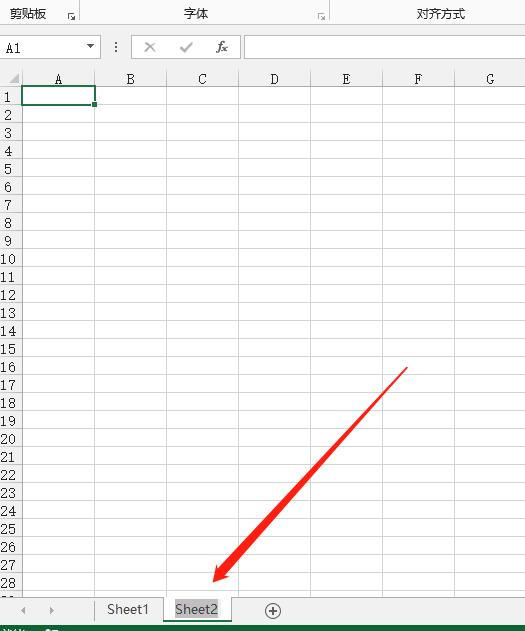
2. Im Allgemeinen sollten Sie mit der Eingabe der Tabelleninformationen in der ersten Zelle beginnen. Beispielsweise müssen wir in der ersten Spalte eine Seriennummer eingeben, sie in der richtigen Reihenfolge anordnen und zuerst eine Seriennummer eingeben.
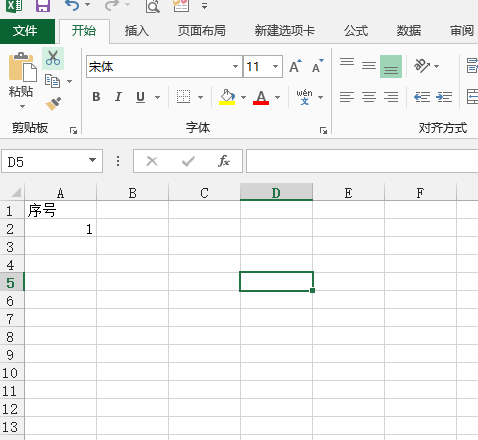
3. Geben wir eine weitere „2“ ein, wählen Sie die erste und zweite Zelle aus, bewegen Sie die Maus in die untere rechte Ecke und klicken Sie, wenn das schwarze Kreuzsymbol erscheint Ziehen Sie die linke Maustaste nach unten, ohne sie loszulassen, um die Zahlenfolge zu füllen.
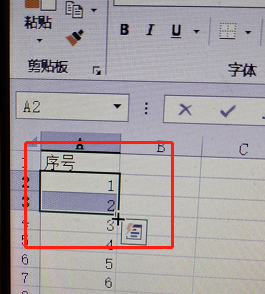
4. In der zweiten Spalte geben wir den Namen ein. Geben Sie den gleichen Namen ein, kopieren Sie ihn und fügen Sie ihn direkt in die zweite Gruppe ein. Dann verwenden wir die gleiche Maus-Pulldown-Methode, um diese beiden Zellen auszuwählen, bewegen die Maus in die untere rechte Ecke und ziehen bis zur letzten Zelle, sodass alle die gleiche Füllung erreichen können.
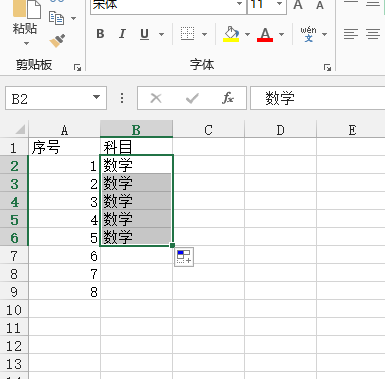
5. Nachdem Sie den gesamten Inhalt eingegeben haben, können Sie zunächst den gesamten Inhalt auswählen und dann auf die Schaltfläche zum Zentrieren klicken.
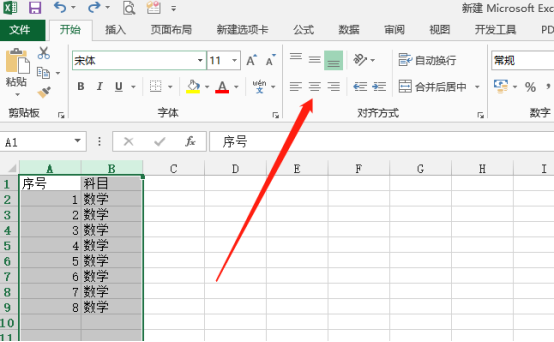
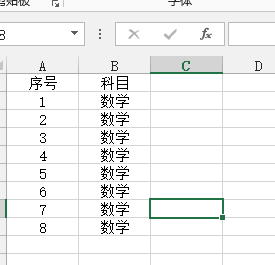
6. Um einen Rahmen hinzuzufügen, wählen Sie zunächst den Bereich aus und klicken Sie auf „Start“. Wir können die Rahmenschaltfläche in der Schriftarten-Symbolleiste sehen und den gewünschten Stil aus der Dropdown-Option auswählen.
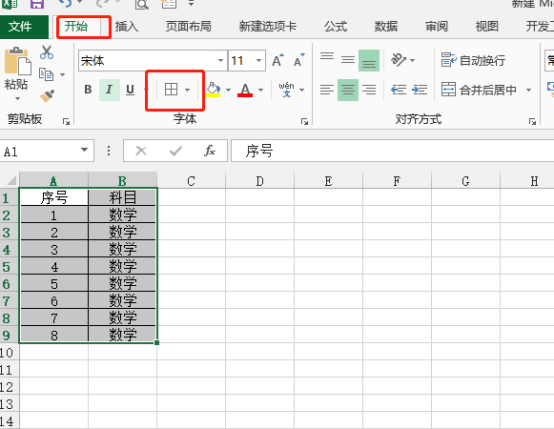
7. Nach dem Hinzufügen des Rahmens können Sie auch die Zeilenhöhe usw. festlegen, alle Zellen mit Inhalt auswählen und dann Start-Cells-Format auswählen, um ihn festzulegen.
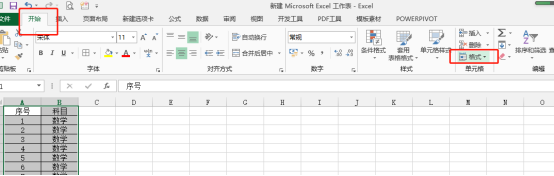
Wir werden die oben genannten grundlegenden Prozesse und Techniken des Excel-Betriebs weitergeben. Tatsächlich gibt es weitere Excel-Fachkenntnisse, die wir kontinuierlich erlernen und beherrschen müssen, einschließlich Funktionsformeln usw. Dies sind sehr praktische Office-Fähigkeiten . Wenn Sie ein Neuling sind, üben und lernen Sie jetzt!
Das obige ist der detaillierte Inhalt vonWas sind die Grundkenntnisse im Excel-Betrieb?. Für weitere Informationen folgen Sie bitte anderen verwandten Artikeln auf der PHP chinesischen Website!

Heiße KI -Werkzeuge

Undresser.AI Undress
KI-gestützte App zum Erstellen realistischer Aktfotos

AI Clothes Remover
Online-KI-Tool zum Entfernen von Kleidung aus Fotos.

Undress AI Tool
Ausziehbilder kostenlos

Clothoff.io
KI-Kleiderentferner

AI Hentai Generator
Erstellen Sie kostenlos Ai Hentai.

Heißer Artikel

Heiße Werkzeuge

Notepad++7.3.1
Einfach zu bedienender und kostenloser Code-Editor

SublimeText3 chinesische Version
Chinesische Version, sehr einfach zu bedienen

Senden Sie Studio 13.0.1
Leistungsstarke integrierte PHP-Entwicklungsumgebung

Dreamweaver CS6
Visuelle Webentwicklungstools

SublimeText3 Mac-Version
Codebearbeitungssoftware auf Gottesniveau (SublimeText3)

Heiße Themen
 1376
1376
 52
52
 Was sind die zehn besten Handelsplattformen für virtuelle Währung?
Feb 20, 2025 pm 02:15 PM
Was sind die zehn besten Handelsplattformen für virtuelle Währung?
Feb 20, 2025 pm 02:15 PM
Mit der Popularität von Kryptowährungen sind virtuelle Währungshandelsplattformen entstanden. Die zehn besten Handelsplattformen der virtuellen Währung der Welt werden nach dem Transaktionsvolumen und dem Marktanteil wie folgt eingestuft: Binance, Coinbase, FTX, Kucoin, Crypto.com, Kraken, Huobi, Gate.io, Bitfinex, Gemini. Diese Plattformen bieten eine breite Palette von Dienstleistungen, die von einer Vielzahl von Kryptowährungsauswahl bis hin zu Derivatenhandel reichen und für Händler unterschiedlicher Ebene geeignet sind.
 So passen Sie den Sesam offenen Austausch in Chinesisch an
Mar 04, 2025 pm 11:51 PM
So passen Sie den Sesam offenen Austausch in Chinesisch an
Mar 04, 2025 pm 11:51 PM
Wie kann ich den Sesam offenen Austausch an Chinesisch anpassen? Dieses Tutorial behandelt detaillierte Schritte zu Computern und Android -Mobiltelefonen, von der vorläufigen Vorbereitung bis hin zu operativen Prozessen und dann bis zur Lösung gemeinsamer Probleme, um die Sesam -Open Exchange -Schnittstelle auf Chinesisch zu wechseln und schnell mit der Handelsplattform zu beginnen.
 Was sind die sicheren und zuverlässigen digitalen Währungsplattformen?
Mar 17, 2025 pm 05:42 PM
Was sind die sicheren und zuverlässigen digitalen Währungsplattformen?
Mar 17, 2025 pm 05:42 PM
Eine sichere und zuverlässige Plattform für digitale Währung: 1. OKX, 2. Binance, 3. Gate.io, 4. Kraken, 5. Huobi, 6. Coinbase, 7. Kucoin, 8. Crypto.com, 9. Bitfinex, 10. Gemini. Sicherheit, Liquidität, Handhabungsgebühren, Währungsauswahl, Benutzeroberfläche und Kundensupport sollten bei der Auswahl einer Plattform berücksichtigt werden.
 Top 10 Top -Currency -Handelsplattformen 2025 Cryptocurrency Trading Apps, die die Top Ten ringen
Mar 17, 2025 pm 05:54 PM
Top 10 Top -Currency -Handelsplattformen 2025 Cryptocurrency Trading Apps, die die Top Ten ringen
Mar 17, 2025 pm 05:54 PM
Top Ten Ten Virtual Currency Trading Platforms 2025: 1. OKX, 2. Binance, 3. Gate.io, 4. Kraken, 5. Huobi, 6. Coinbase, 7. Kucoin, 8. Crypto.com, 9. Bitfinex, 10. Gemini. Sicherheit, Liquidität, Handhabungsgebühren, Währungsauswahl, Benutzeroberfläche und Kundensupport sollten bei der Auswahl einer Plattform berücksichtigt werden.
 Top 10 Cryptocurrency -Handelsplattformen, Top Ten empfohlene Apps für Währungshandelsplattformen
Mar 17, 2025 pm 06:03 PM
Top 10 Cryptocurrency -Handelsplattformen, Top Ten empfohlene Apps für Währungshandelsplattformen
Mar 17, 2025 pm 06:03 PM
Zu den zehn Top -Kryptowährungsplattformen gehören: 1. OKX, 2. Binance, 3. Gate.io, 4. Kraken, 5. Huobi, 6. Coinbase, 7. Kucoin, 8. Crypto.com, 9. Bitfinex, 10. Gemini. Sicherheit, Liquidität, Handhabungsgebühren, Währungsauswahl, Benutzeroberfläche und Kundensupport sollten bei der Auswahl einer Plattform berücksichtigt werden.
 Welcher der zehn besten Apps für virtuelle Währung ist die besten?
Mar 19, 2025 pm 05:00 PM
Welcher der zehn besten Apps für virtuelle Währung ist die besten?
Mar 19, 2025 pm 05:00 PM
Top 10 Apps Rankings von Virtual Currency Trading: 1. OKX, 2. Binance, 3. Gate.io, 4. Kraken, 5. Huobi, 6. Coinbase, 7. Kucoin, 8. Crypto.com, 9. Bitfinex, 10. Gemini. Sicherheit, Liquidität, Handhabungsgebühren, Währungsauswahl, Benutzeroberfläche und Kundenbetreuung sollten bei der Auswahl einer Plattform berücksichtigt werden.
 Empfohlene sichere Apps mit sicheren Virtual Currency Software Top 10 Top 10 Digital Currency Trading Apps Ranking 2025
Mar 17, 2025 pm 05:48 PM
Empfohlene sichere Apps mit sicheren Virtual Currency Software Top 10 Top 10 Digital Currency Trading Apps Ranking 2025
Mar 17, 2025 pm 05:48 PM
Empfohlene Safe Virtual Currency Software Apps: 1. OKX, 2. Binance, 3. Gate.io, 4. Kraken, 5. Huobi, 6. Coinbase, 7. Kucoin, 8. Crypto.com, 9. Bitfinex, 10. Gemini. Sicherheit, Liquidität, Handhabungsgebühren, Währungsauswahl, Benutzeroberfläche und Kundensupport sollten bei der Auswahl einer Plattform berücksichtigt werden.
 Berechnung des C-Subscript 3-Index 5 C-Subscript 3-Index 5-Algorithmus-Tutorial
Apr 03, 2025 pm 10:33 PM
Berechnung des C-Subscript 3-Index 5 C-Subscript 3-Index 5-Algorithmus-Tutorial
Apr 03, 2025 pm 10:33 PM
Die Berechnung von C35 ist im Wesentlichen kombinatorische Mathematik, die die Anzahl der aus 3 von 5 Elementen ausgewählten Kombinationen darstellt. Die Berechnungsformel lautet C53 = 5! / (3! * 2!), Was direkt durch Schleifen berechnet werden kann, um die Effizienz zu verbessern und Überlauf zu vermeiden. Darüber hinaus ist das Verständnis der Art von Kombinationen und Beherrschen effizienter Berechnungsmethoden von entscheidender Bedeutung, um viele Probleme in den Bereichen Wahrscheinlichkeitsstatistik, Kryptographie, Algorithmus -Design usw. zu lösen.




